Pri počiatočnej inštalácii systému Windows 11 sa chce pripojiť k internetu. Spoločnosť Microsoft chce, aby ste si vytvorili účet pre svoje nové zariadenie alebo pri čistej inštalácii pomocou dátového pripojenia.
Možno si však nebudete chcieť vytvoriť konto Microsoft a namiesto toho budete mať tradičnejšie offline prostredie. Alebo možno budete musieť nastaviť počítač a nemáte internet.
Našťastie existuje riešenie, ktoré môžete použiť na obídenie požiadavky na internet. Takže tu je návod, ako si môžete nainštalovať Windows 11 bez internetového pripojenia.
Nainštalujte Windows 11 bez internetu
Ak potrebujete nainštalovať Windows 11 bez internetu, je potrebné vykonať niekoľko krokov. Postup je však jednoduchý.
Ak chcete nainštalovať Windows 11 bez internetu, postupujte takto:
- Prejdite úvodnými obrazovkami nastavenia a vyberte svoju krajinu na prvej obrazovke s predpripravenou skúsenosťou (OOBE).
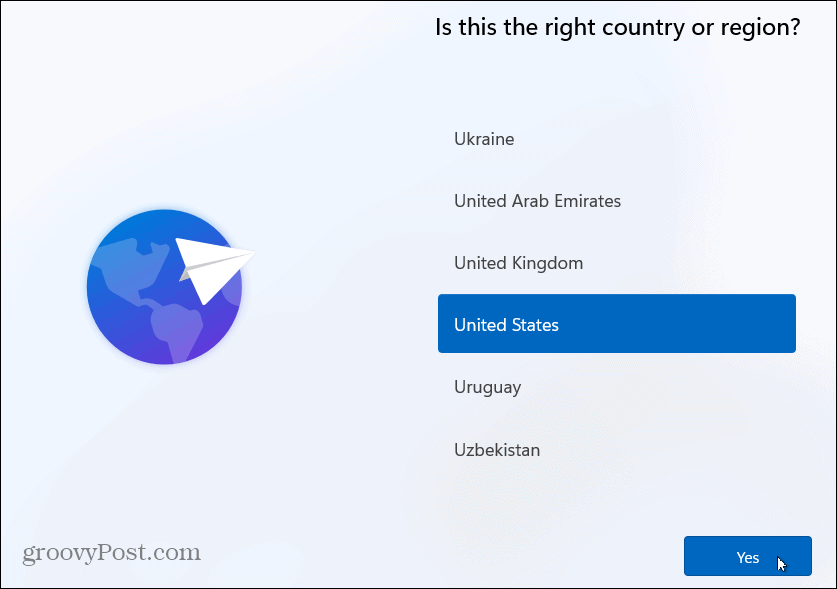
- Potom vyberte rozloženie klávesnice na nasledujúcej obrazovke OOBE.
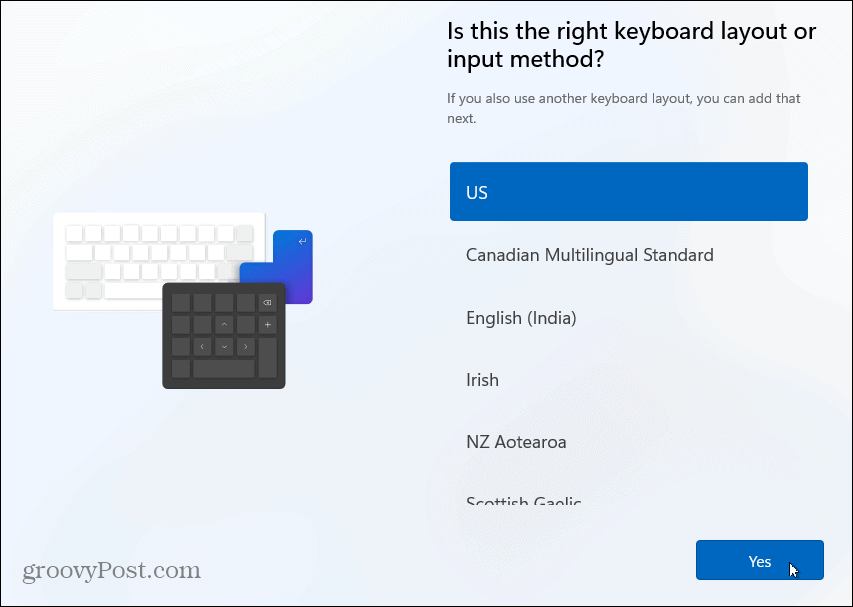
- Ak nepotrebujete druhé rozloženie klávesnice, kliknite na tlačidlo Preskočiť .
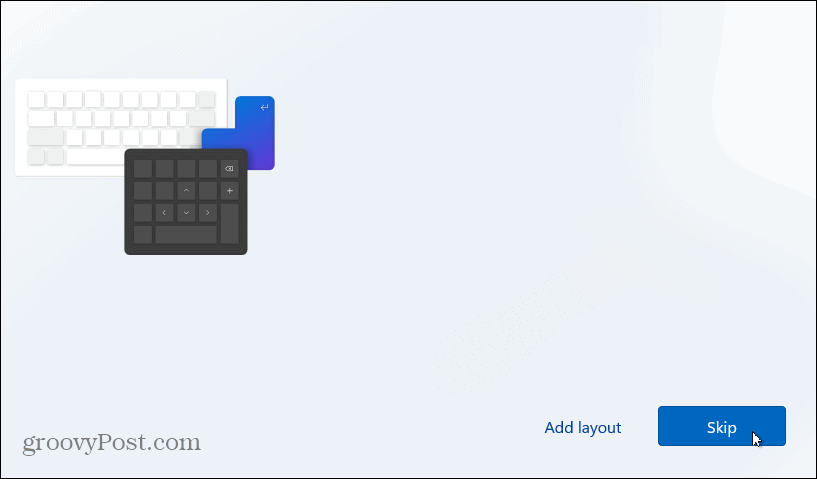
- Keď sa zobrazí obrazovka „Pripojíme vás k sieti“, stlačte na klávesnici Shift + F10 .
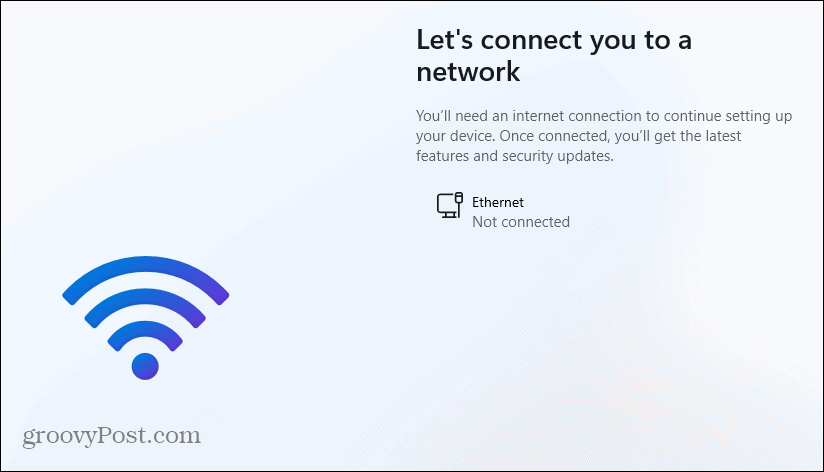
- V zobrazenom okne príkazového riadka zadajte nasledujúci príkaz a stlačte kláves Enter .
OOBE\BYPASSNRO
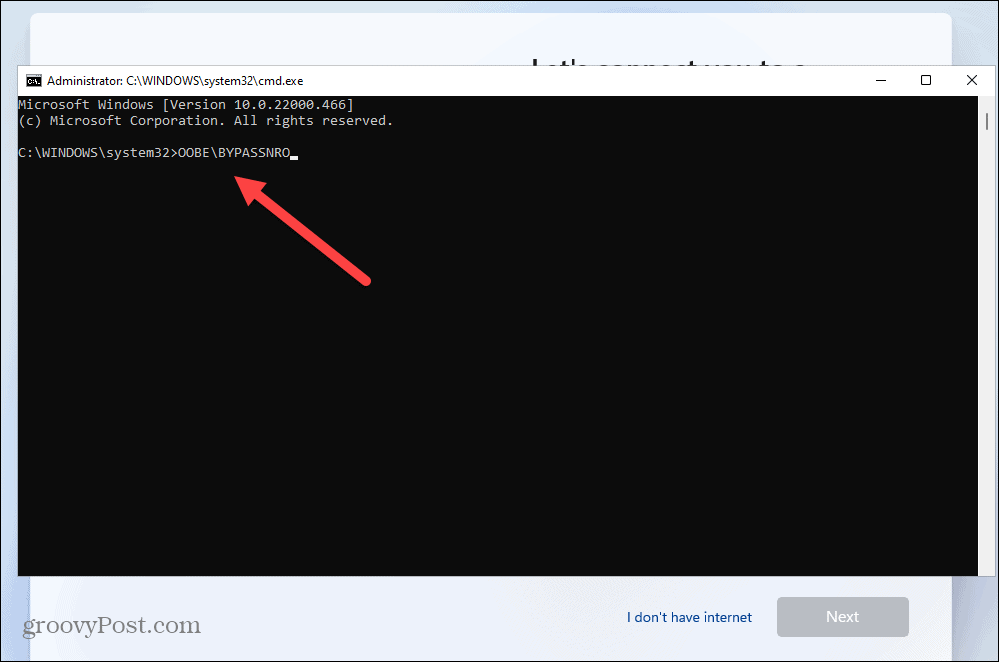
- Váš počítač sa reštartuje a znova spustí OOBE – zadajte svoj región a rozloženie klávesnice druhýkrát.
- Keď sa zobrazí obrazovka „Pripojíme vás k sieti“, kliknite na odkaz Nemám internet .
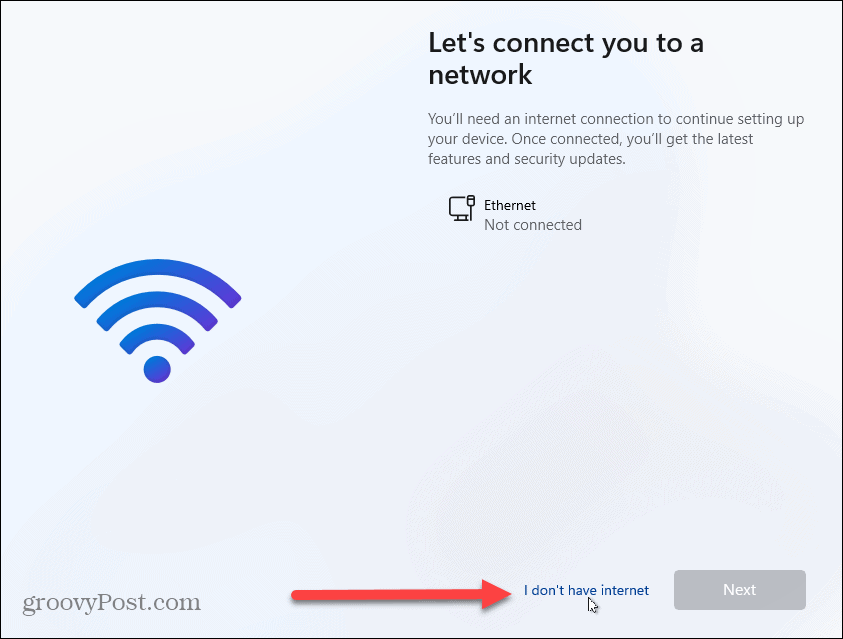
- Na nasledujúcej obrazovke OOBE kliknite vpravo dole na Pokračovať s obmedzeným nastavením .

- Keď sa zobrazí zmluva EULA, kliknite na tlačidlo Prijať .
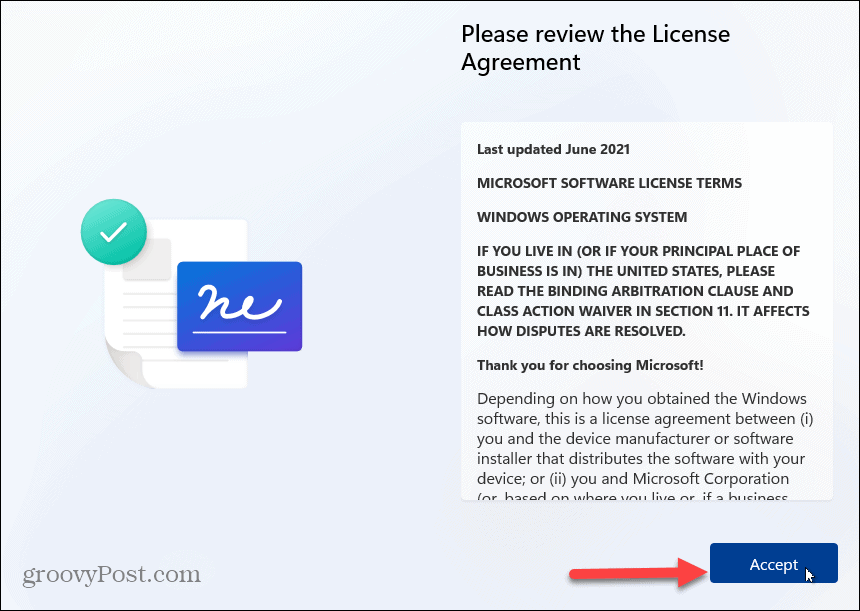
Vytvorte si lokálny účet v systéme Windows 11
Teraz, keď ste minuli počiatočnú požiadavku na pripojenie k internetu, môžete si podľa pokynov na obrazovke vytvoriť lokálny účet .
Ak chcete vytvoriť lokálny účet, postupujte takto:
- Zadajte meno miestneho používateľa a kliknite na Ďalej .
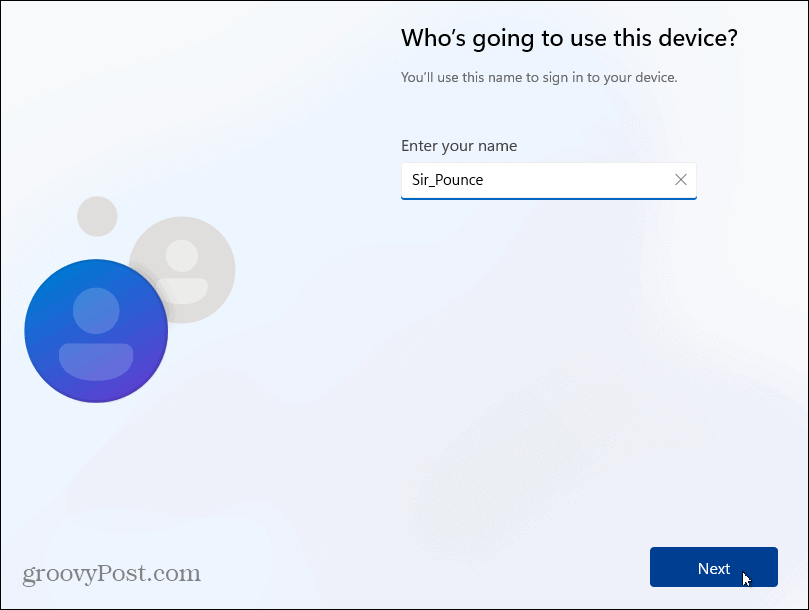
- Dvakrát zadajte heslo pre miestny používateľský účet, aby ste to potvrdili.
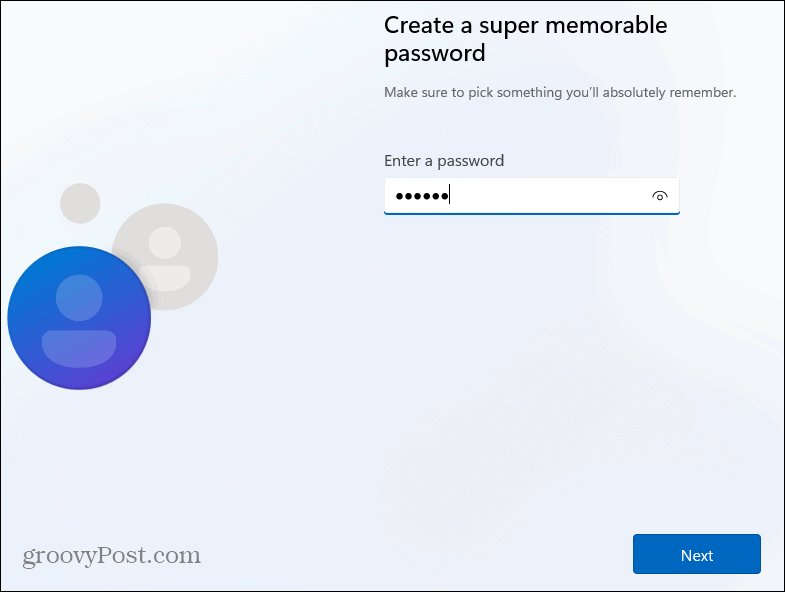
- V prípade potreby vyplňte tri bezpečnostné otázky potrebné na obnovenie účtu.
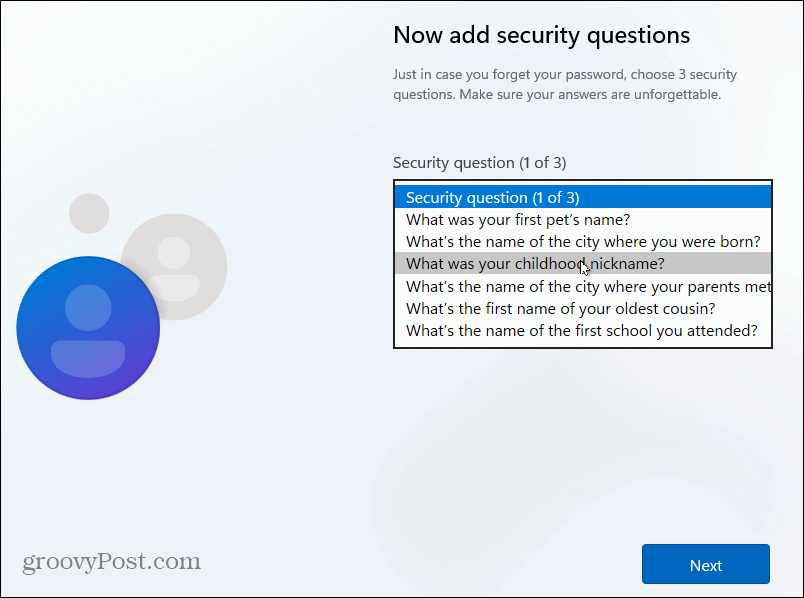
- Vyberte nastavenia ochrany osobných údajov, ktoré chcete použiť pre počítač, a kliknite na tlačidlo Prijať . Upozorňujeme, že možnosti ochrany osobných údajov môžete zmeniť v Nastaveniach.
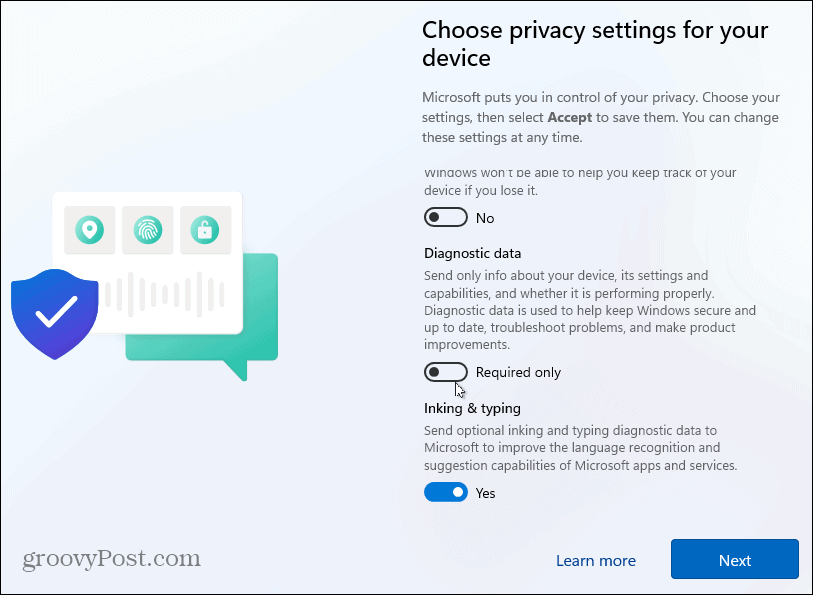
- Počkajte chvíľu, kým sa systém Windows 11 nastaví.
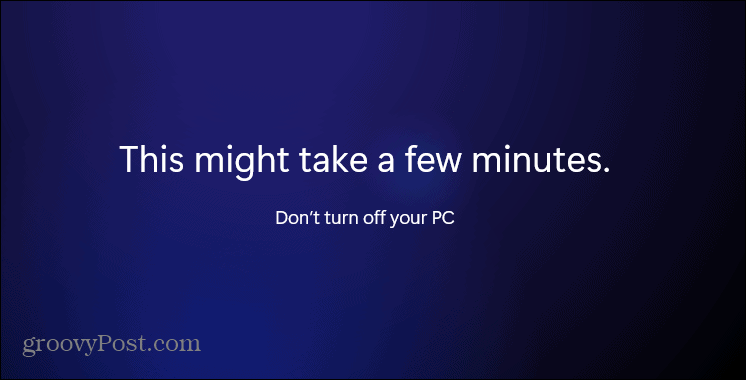
- Po dokončení procesu nastavenia môžete začať používať Windows 11 ako lokálny používateľ.
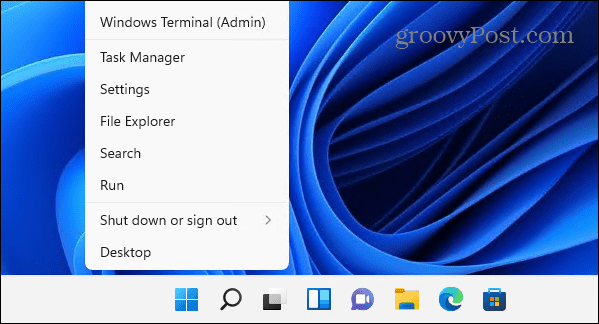
Používanie systému Windows 11
Teraz, keď ste nainštalovali systém Windows, môžete ho začať nastavovať a používať operačný systém. Táto metóda funguje na Windows 11 Home aj Pro a vyhýba sa potrebe vytvárať konto Microsoft. Je však potrebné spomenúť, že vaše súbory sa nebudú synchronizovať s inými počítačmi, na ktorých používate konto Microsoft .
Ak ešte nepoužívate systém Windows 11, prečítajte si, ako vytvoriť miestne používateľské konto v systéme Windows 10 .
Windows 11 má prepracované používateľské rozhranie, ktoré sa vám nemusí páčiť, vrátane vycentrovanej ponuky Štart. Dobrou správou je, že tlačidlo Štart môžete presunúť doľava s minimálnym úsilím. Budete sa tiež chcieť pozrieť na nové funkcie, ako sú miniaplikácie , chat v tímoch a rozloženia prichytenia .
![[VYRIEŠENÉ] „Tomuto vydavateľovi bolo zablokované spustenie softvéru na vašom počítači“ v systéme Windows 10 [VYRIEŠENÉ] „Tomuto vydavateľovi bolo zablokované spustenie softvéru na vašom počítači“ v systéme Windows 10](https://img2.luckytemplates.com/resources1/images2/image-2750-0408150428174.jpg)
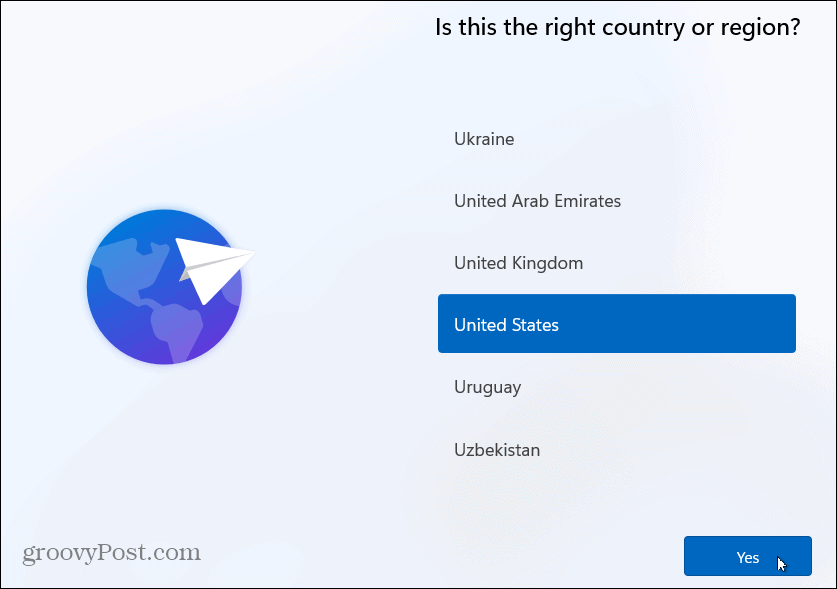
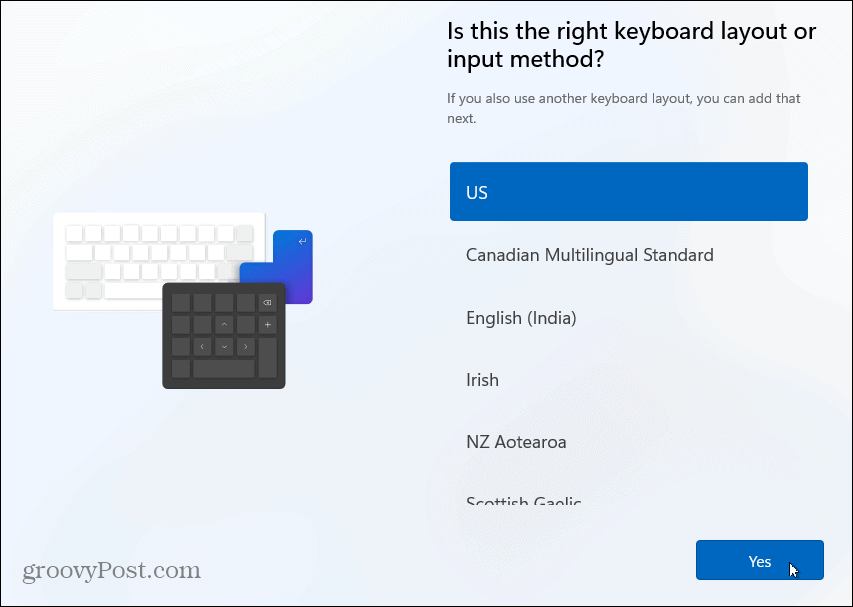
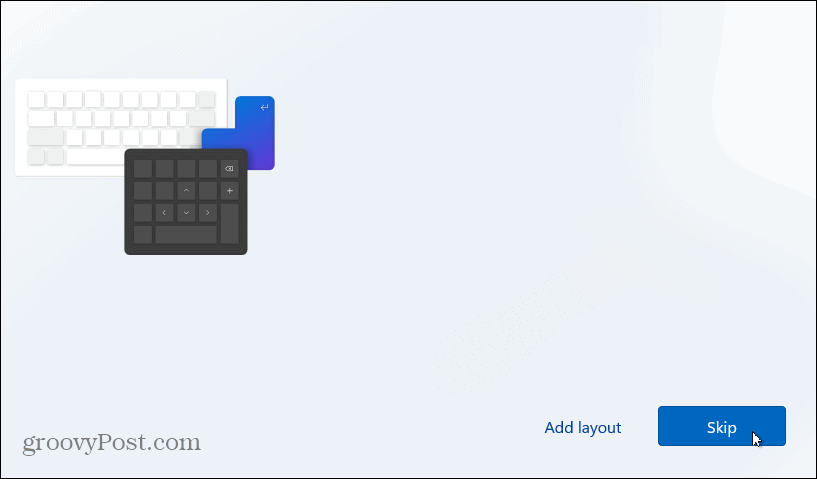
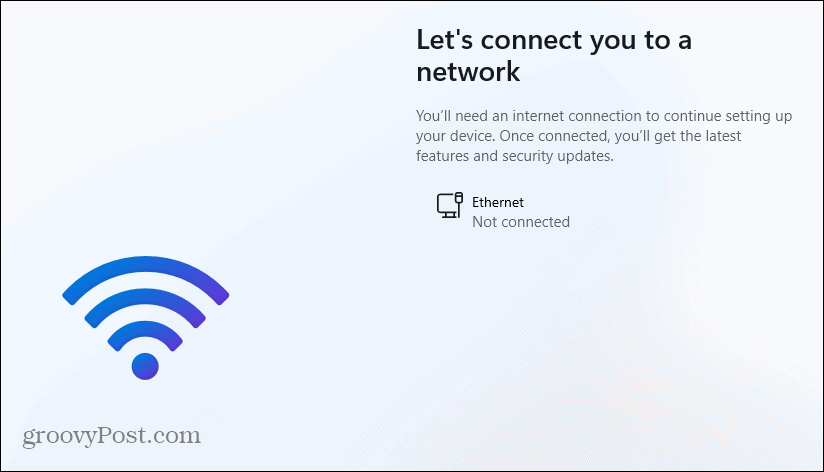
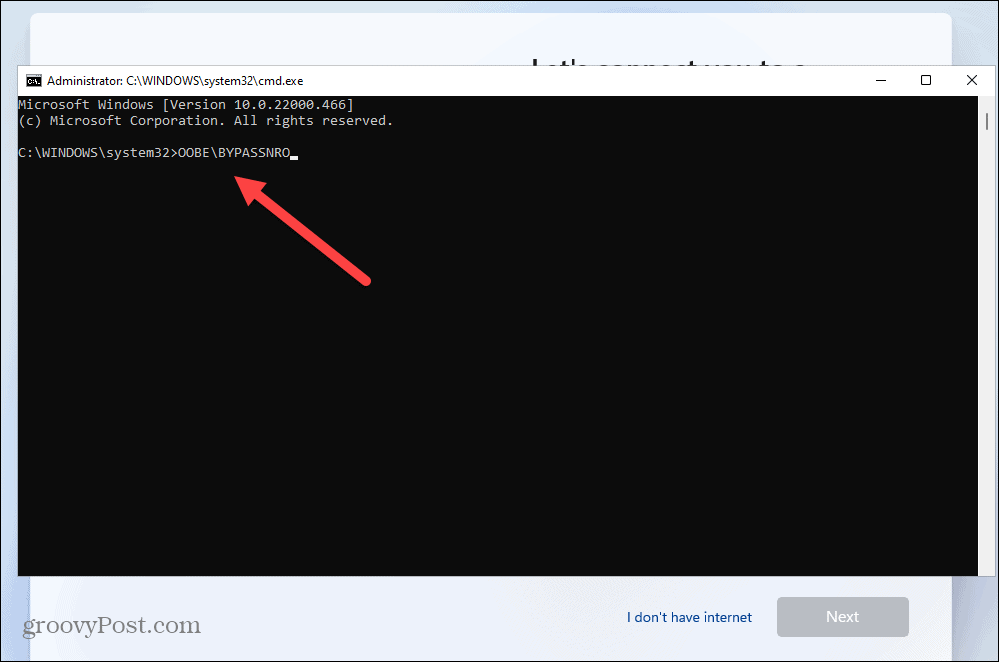
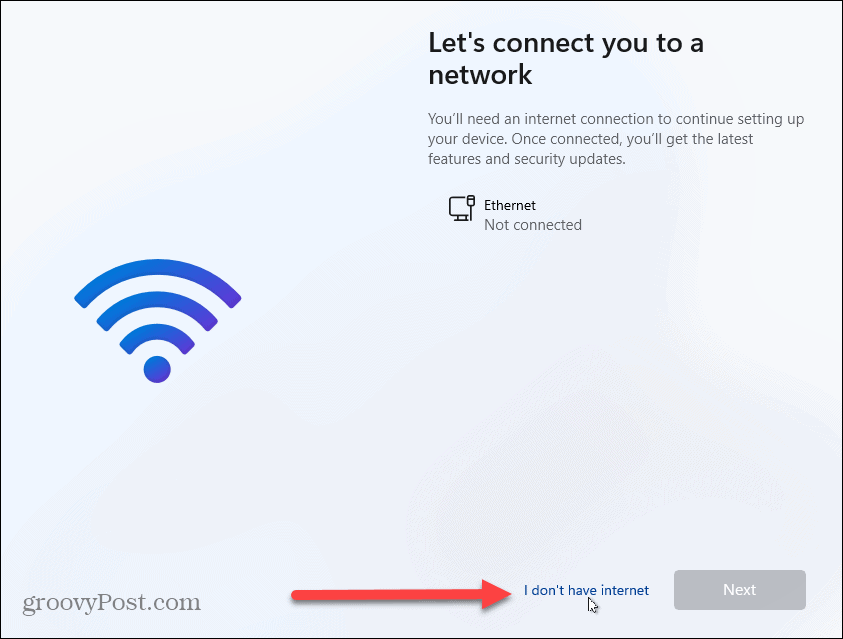

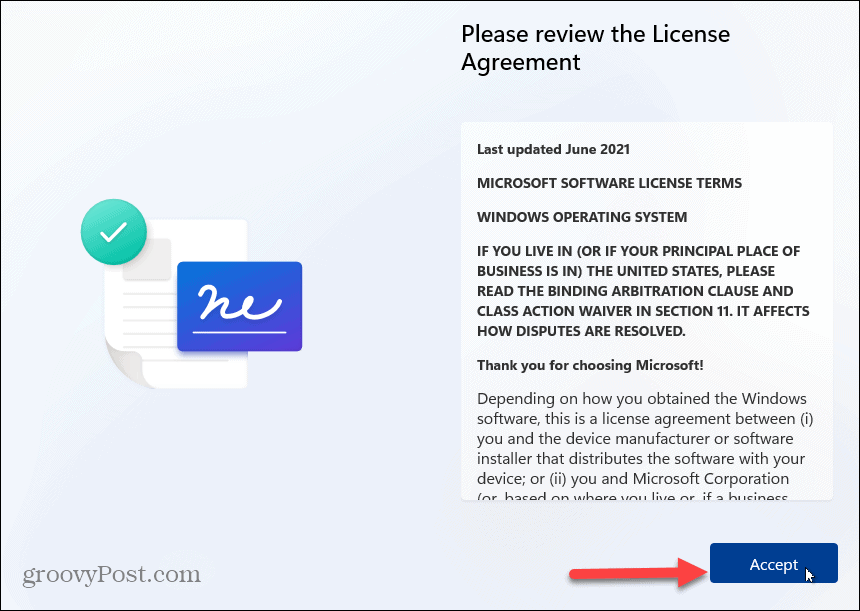
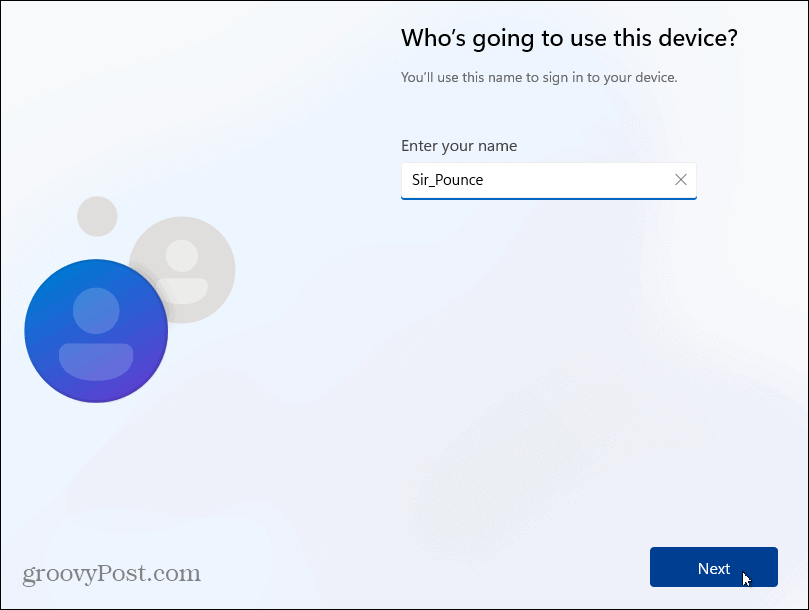
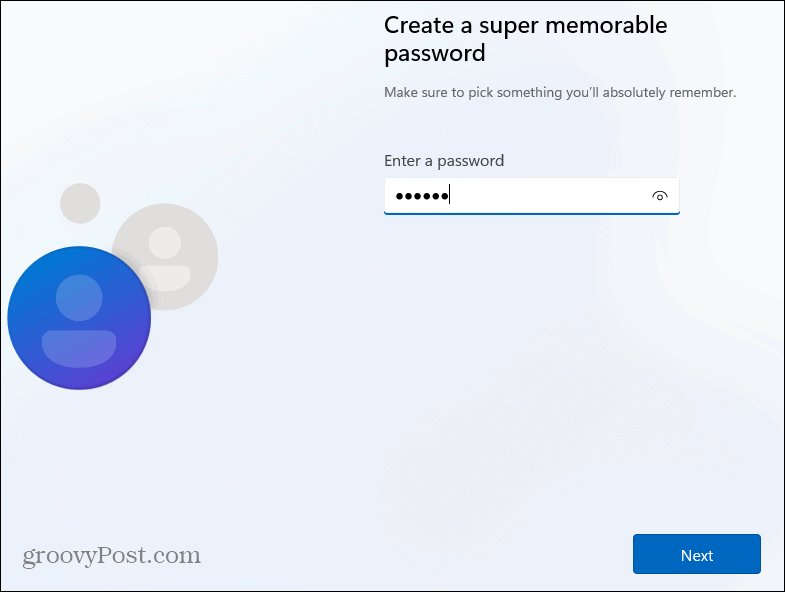
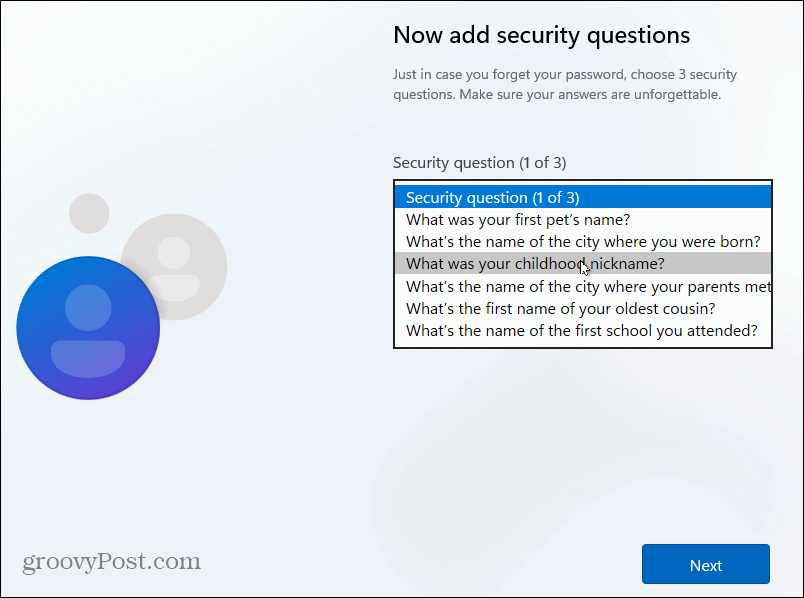
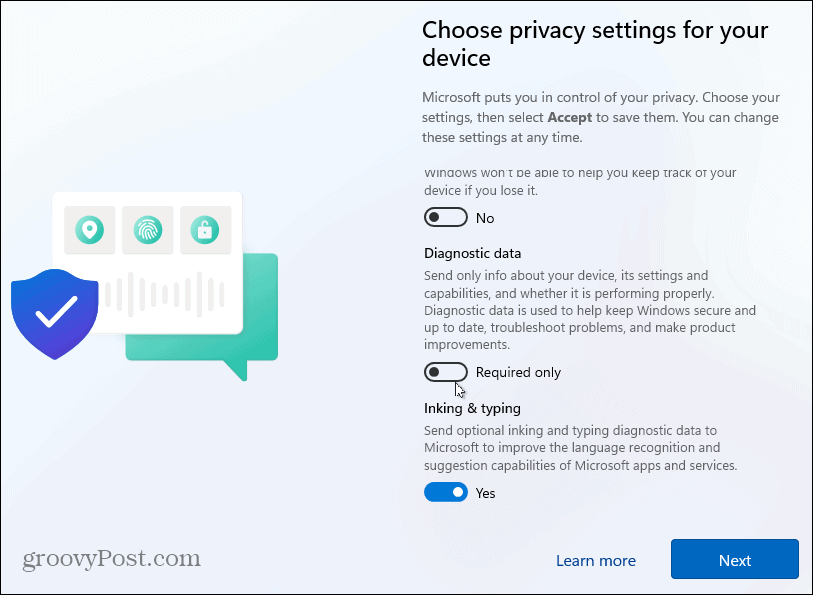
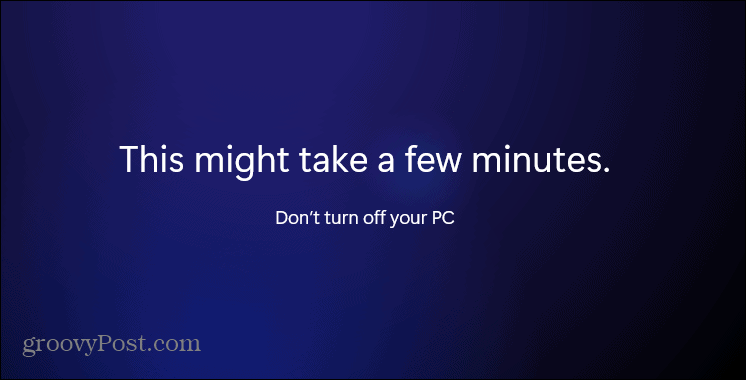
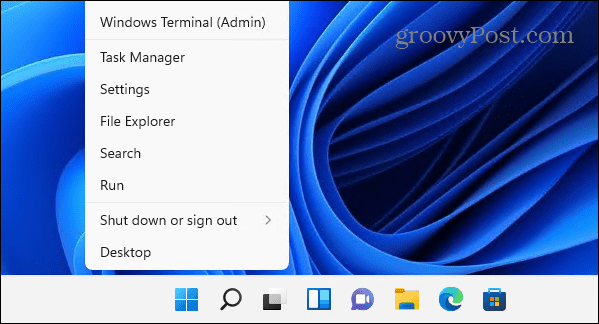

![[OPRAVENÉ] Kód chyby 0x80070035 Sieťová cesta sa nenašla v systéme Windows 10 [OPRAVENÉ] Kód chyby 0x80070035 Sieťová cesta sa nenašla v systéme Windows 10](https://img2.luckytemplates.com/resources1/images2/image-1095-0408150631485.png)






![Chyba 1058: Službu nelze spustit Windows 10 [VYŘEŠENO] Chyba 1058: Službu nelze spustit Windows 10 [VYŘEŠENO]](https://img2.luckytemplates.com/resources1/images2/image-3772-0408151015489.png)